Windows 10 Creators Updateを手動インストールしてみた!
こんばんは。ぴあのねこです。
確か、今週辺りにwindows10の大掛かりなアップデートが行われるはず…と思い、タイヤ交換も兼ねて実家に行きました。
案の定、windows updateのお知らせが届いていたので、手動インストールをしてきました。
やっと?windows10のupdateをほぼ問題なくインストールできた!
昨年のアニバーサリーアップデートから、一度もupdate後にトラブルがなかったというのが全くなかった実家のPC。
当初はwin8→8.1→10のPCを使用
アニバーサリーアップデート時は、元OSがwin8のvaioを使用していました。
しかし、昨年8月のアニバーサリーアップデート辺りから動作が激重状態になり、当時は実家から車で3時間の所に住んでいたので、地元に帰った時に実家に寄って、不要なプログラムを止めたりしてなんとか我慢してもらいました。
しかし、updateの度に動作が重くなる状態が続き、マイクロソフト社に問い合わせ。
「OS(windows10)のupdate前にメーカーアプリのupdateを行わないと動作のバランスを崩す可能性がある=動作が遅くなる原因かもしれない」と教えてもらいました。
しかし、それでも解決できずにリカバリ。
win8のupdateを行った途端に動作が重くなり、常にディスク稼働率が100%の状態になりました。
「これはOS起因の問題ではないかも?」
と思った私は、販売店保証期間だったので販売店へ相談。
修理をお願いしました。
結局、HDDの故障で修理しようとしても部品の在庫がメーカーにないとの事で3年前に購入したPCなのに修理不可。
店頭商品(win10)から購入時の価格を差し引くことで話がつきました。
スポンサーリンク
代替機を見に行く前に他店にも下調べに。
画面の大きさからデスクトップPCを希望していたのですが、アニバーサリーアップデートクラスの大掛かりなアップデートにも耐えられるスペックを探すとなると、7万の予算オーバー。
「HDDはある意味消耗品」
と修理不可になったPCでよ~く分かったので、実質負担が7万円とはいえ、20万越えするPCを買うのには抵抗がありました。
結局、スペックを優先させてNECのLavie(ノート)に決定。
しかし!
買って早々のupdateで再びディスク稼働率が100%と動作が激重状態になりました。プリンターも使用不可。
まだ購入して二週間なのに…。
そこで、一旦リカバリすることに。
リカバリしてから次の休みに手動で更新プログラムを検索。
アップデートを行ったら、プリンタードライバーが消えました。
プログラムには残った状態なのに、コントロールパネル→デバイスとプリンター画面には表示されないのです。
プログラムから削除して、再度プリンタードライバーをネット上からダウンロードしたら、今までと表示が違う!
再度、ドライバーを削除して入れ直しするも変わらず。
とりあえず、選択画面から印刷をかけれたので、そのまま使用することにしました。
後でメーカーサイトを確認したところ、3月からプリンタードライバーソフトが変わったとの事。
その関連で表示が変わったんだなと気付きました。
そして、今回。
先にメーカーアプリを更新してから、OSの更新プログラムの検索を実施。
「Creators Update」という表示ではなかったと思いますが、Creators Updateを思わせる更新プログラムがインストールできる案内が表示されたので、画面に沿ってダウンロードを開始。
ダウンロードは30分ほどかかったと思います。
その後、再起動を促す画面が出たので再起動。
それからが長い!
「更新プログラムの構成を行っています●●%」
と表示が出るものの、100%になるまで1時間近くはかかりました。
機種にもよりますが、Creators Updateを行うのであれば2~3時間、動作が元々遅いのであればそれ以上余裕を持って行った方が良いかと思います。
windows10をお持ちの方でしたら御存じでしょうが、windows7や8.1みたいに、デフォルトでupdateは止められない事になっています。無くはないそうですが、マイクロソフトでお勧めできない話を聞きました。
PCが必要な時にupdateで時間をとられるよりは、早いうちに時間をとって手動でupdateした方が問題なくできるのではないかと、今回の件で思いました。
しかし、プリンタードライバーが消えるのは変わらず。
しかも、今回のupdateからwindowsキー+xで表示が出ていた「コントロールパネル」がいません。
windowsマーク→設定(歯車)→デバイスとプリンター
と、表示方法が変わりました。
windowsキー+xから表示される画面の一番上に出ていた「プログラムと機能」も「アプリ」と名称が変わって、「どこからプログラムを消せば良いんだ?」と戸惑いました。
ホント、アニバーサリーアップデート並みに見た目や仕様がガラッと変わったな~と思いました。
コルタナも機能が追加されたと表示が出ていましたし。
(基本的にコルタナを使用しない派なので、すっとばしましたが)
持ち主(父)はIEしか使わないので、プリンタードライバーもIEからダウンロードしましたが、タブの右側にEDGEのマークがありました。気のせいかもしれませんが、IE画面もEDGEっぽかったような…。
今回はプリンタードライバーの問題しかなく、updateの度にドライバーが消えてしまうのが3回続いたので、プリンターメーカーに問い合わせしました。メールでの問い合わせなので、回答が週明けになるようです。
Windows10 Creators Updateでの新機能まとめ
ということで、Creators Updateの新機能をまとめてみました。
・microsoft IMEの改善(予測入力機能の強化や変換性能の向上、ひらがなや半角英数など入力変換を行うと画面真ん中に表示が出る)
・cortanaの音声アシスト機能(視覚障害の方でも音声で使用することが可能に)
・コントロールパネル内(設定から入れるらしい)に「夜間モード」設定=ブルーライト対策(目が疲れない色に設定可能)
・スマートフォンなどをペアリングした場合に、「動的ロック」が使える(スマホを持ったままPCから離れると自動的に画面ロックがかかる)
・Windows Helloの顔認識で再度ログインする際、PCが画像のどこを認識しているかが視覚的にわかる
・Windowsストアからテーマを購入可能
・EDGEのタブ機能を改良。「表示内容を保存して閉じる」を選ぶことで、一度タブをしまった場合でも「保存して閉じたタブ」から簡単にタブを復元できる。またプレビューに関しても専用ウィンドウを出すことが可能。
・FacebookなどのSNSでのやりとりに便利な絵文字の入力機能が追加。
・「ペイント 3D」が追加。Remix 3Dというユーザーが作った3Dデータを公開し、それを別のユーザーがペイントして遊べるコミュニティサービスも提供していくとのこと。デザイン関連で使用できそうですね。
この他にもXboxのアプリに新機能追加されていました。
メールアプリもupdate後にツールバーに追加されていました。
Facebookアプリもひょっとしたらupdate前かも知れませんが、追加されていましたね。
正直ここまで使いこなせるかといえば人それぞれですが、少なくとも実家はExcelとWord、IEなので、私のPC(win7)と交換しようか提案してみようかと思ってしまいました。個人的に3Dペイントは興味アリです。
スポンサーリンク











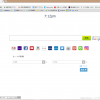
ディスカッション
コメント一覧
まだ、コメントがありません